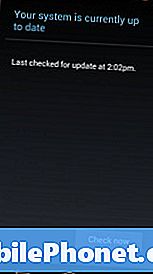Содержание
- Читайте дальше, чтобы узнать больше о своем Samsung Galaxy J7, который продолжает показывать ошибку «К сожалению, учетная запись Samsung остановлена», и узнайте, как ее устранить, чтобы избавиться от ошибки.
Устранение неполадок Galaxy J7 с ошибкой «К сожалению, учетная запись Samsung остановлена»
Цель устранения неполадок - узнать, в чем проблема и что необходимо сделать для ее устранения, или, в этом случае, избавиться от сообщения об ошибке и продолжить пользоваться телефоном в обычном режиме. Но прежде чем мы перейдем непосредственно к устранению неполадок, вот одно из сообщений, полученных от наших читателей, которое может лучше всего описать эту проблему.
Проблема: Привет, народ. Я купил относительно дешевый смартфон под названием Galaxy J7 - он дешевле, чем S7 - около пары месяцев назад. Недавно было обновление. Скачал и, думаю, установился успешно. После этого я продолжал пользоваться телефоном без каких-либо проблем, пока однажды не стало появляться сообщение об ошибке: «К сожалению, учетная запись Samsung остановлена». Нет приложения под названием Samsung Account, поэтому я не совсем понимаю, почему это происходит. Вы можете помочь?
Исправление проблем: Как я уже сказал ранее, это служба - она работает в фоновом режиме, но вы не можете увидеть значок, который говорит об этом. Но не волнуйтесь, мы уже сталкивались с подобными проблемами раньше, потому что это происходит не только с J7, но и со всеми другими телефонами Galaxy. Тем не менее, первый шаг в нашем руководстве по устранению неполадок ниже - это решение этой проблемы. Скажем, в 80% случаев проблема такого рода будет решена с ее помощью.
Шаг 1. Обновите свою информацию на веб-сайте Samsung
Все, что вам нужно сделать, это войти на веб-сайт Samsung и обновить или заполнить все поля, относящиеся к вашей учетной записи. Вот как…
- Войдите на https://account.samsung.com с помощью веб-браузера на телефоне или компьютере.
- Войдите в систему, используя данные своей учетной записи Samsung.
- Зайдя в свой аккаунт, обновите свой профиль, чтобы он содержал верную информацию.
- Теперь проверьте свой телефон, чтобы увидеть, появляется ли ошибка по-прежнему, и если да, перезагрузите его.
После этого убедитесь, что ваш телефон подключен к Интернету через мобильные данные или Wi-Fi, а затем продолжайте использовать его, чтобы узнать, появляется ли ошибка по-прежнему.
Шаг 2. Перезагрузитесь в безопасном режиме и посмотрите, появляется ли ошибка по-прежнему.
Возможно, некоторые из приложений, которые вы загрузили из Play Store, вызывают проблему или вызывают ошибку. Мы не можем быть уверены в этом, поэтому нам нужно изолировать проблему, загрузившись в безопасном режиме. Таким образом, вы фактически временно отключаете все сторонние приложения и службы, поэтому, если проблема все еще появляется, в конце концов, это может быть проблема с прошивкой. Вот как вы загружаете свой J7 в безопасном режиме:
- Нажмите и удерживайте кнопку питания (расположенную справа), пока не отобразятся параметры телефона, затем отпустите.
- Выберите и удерживайте выключение питания, пока не появится запрос «Перезагрузка в безопасный режим», затем отпустите.
- Коснитесь ПЕРЕЗАГРУЗИТЬ. Примечание. Процесс перезапуска может занять до одной минуты.
- После перезапуска в левом нижнем углу экрана разблокировки / домашнего экрана появится безопасный режим.
Шаг 3. Очистите раздел кеша, чтобы заменить системные кеши
Учитывая тот факт, что проблема возникла после обновления, возможно, некоторые кеши были повреждены, и система продолжает их использовать. Нам нужно исключить эту возможность, поэтому сотрите раздел кеша:
- Выключаем устройство.
- Нажмите и удерживайте клавишу увеличения громкости и клавишу возврата на главный экран, затем нажмите и удерживайте клавишу питания.
- Когда отобразится экран с логотипом устройства, отпустите только клавишу питания.
- Когда отобразится логотип Android, отпустите все клавиши («Установка обновления системы» будет отображаться в течение 30–60 секунд перед отображением параметров меню восстановления системы Android).
- Несколько раз нажмите кнопку уменьшения громкости, чтобы выделить «очистить раздел кеша».
- Нажмите кнопку питания, чтобы выбрать.
- Нажмите кнопку уменьшения громкости, чтобы выделить «да», и нажмите кнопку питания, чтобы выбрать.
- Когда очистка раздела кеша будет завершена, будет выделено «Перезагрузить систему сейчас».
- Нажмите кнопку питания, чтобы перезагрузить устройство.
Телефону может потребоваться немного больше времени для перезагрузки, но дождитесь этого и продолжайте наблюдение. Если ошибка все еще появляется, у вас нет другого выбора, кроме как сбросить ее.
Шаг 4: сбросьте настройки вашего Galaxy J7
Нет другого способа решить эту проблему, кроме как заново настроить ее, как новую. Но вам нужно стереть все в его памяти, чтобы это сделать. Итак, перед сбросом убедитесь, что вы сделали резервную копию своих файлов и данных, поскольку они будут удалены. Кроме того, отключите функцию защиты от кражи, чтобы не потерять доступ к устройству после сброса настроек.
Отключить защиту от кражи
- На главном экране коснитесь значка приложений.
- Коснитесь Настройки.
- Коснитесь Аккаунты.
- Коснитесь Google.
- Коснитесь своего адреса электронной почты Google ID. Если у вас настроено несколько учетных записей, вам нужно будет повторить эти шаги для каждой учетной записи.
- Коснитесь Еще.
- Коснитесь Удалить учетную запись.
- Нажмите УДАЛИТЬ АККАУНТ.
Общий сброс Galaxy J7
- Выключите свой Galaxy J7.
- Нажмите и удерживайте кнопку увеличения громкости и кнопку «Домой», затем нажмите и удерживайте кнопку питания.
- Когда отобразится экран с логотипом устройства, отпустите только клавишу питания.
- Когда отобразится логотип Android, отпустите все клавиши («Установка обновления системы» будет отображаться в течение 30–60 секунд перед отображением параметров меню восстановления системы Android).
- Несколько раз нажмите кнопку уменьшения громкости, чтобы выделить «стереть данные / восстановить заводские настройки».
- Нажмите кнопку питания, чтобы выбрать.
- Нажимайте кнопку уменьшения громкости, пока не будет выделено «Да - удалить все данные пользователя».
- Нажмите кнопку питания, чтобы выбрать и начать общий сброс.
- Когда общий сброс будет завершен, будет выделено «Перезагрузить систему сейчас».
- Нажмите кнопку питания, чтобы перезагрузить устройство.
Надеюсь, это руководство по устранению неполадок поможет.
СВЯЗАТЬСЯ С НАМИ
Мы всегда открыты для ваших проблем, вопросов и предложений, поэтому не стесняйтесь обращаться к нам, заполнив эту форму. Мы предлагаем эту бесплатную услугу, и мы не берем за нее ни цента. Но учтите, что мы получаем сотни писем каждый день, и мы не можем ответить на каждое из них. Но будьте уверены, мы читаем каждое полученное сообщение. Для тех, кому мы помогли, поделитесь нашими сообщениями с друзьями, просто поставьте лайк на нашей странице в Facebook и Google+ или подпишитесь на нас в Twitter.